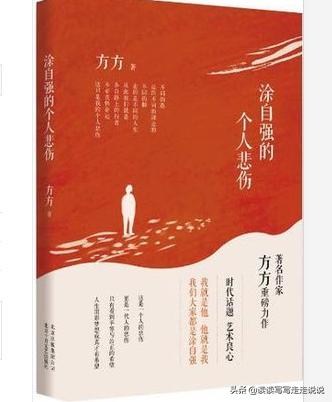平時上班族經常會處理很多表格,表格的格式不一,當我們遇到很長很長的表格需要打印的時候,其實大部分人的打印方法都是錯的。今天就來給大家分享一個職場必備的打印技巧,建議收藏好哦!

先來說一下錯誤的做法,很多人打印長表格的時候是全選表格,點擊文件,打印。這樣常規的操作以後我們可以發現,表格打印在紙張的最左側,很長,浪費了好幾頁A4紙,還不美觀。

那麼正确的做法是什麼呢?我們首先是在Excel裡面操作,點擊一個有内容的單元格以後按Ctrl A,全選表格内容。然後按Ctrl C将所選表格内容複制。

接着打開Word,在Word裡按Ctrl Alt V将表格内容進行粘貼,在跳出來的選項裡面,我們選擇帶格式文本,然後點擊确定。

複制好表格内容以後,我們點擊上方的布局,在欄裡面找到三欄并且選擇這個選項。

設置好以後我們用鼠标選中标題行,然後在上方最右側找到布局,點擊下面數據裡面的重複标題行,将每一欄都加上标題。

接下來我們點擊文件,找到打印選項,在右側我們就可能看見預覽的效果,分為三欄,每欄都有标題,居中顯示,既美觀又節約紙張,這時候隻需要将文件打印出來就完成啦。

這個職場必備的表格打印小技巧你學會了嗎?更多辦公小技巧歡迎關注我哦,每日都會更新最實用的技巧。
,更多精彩资讯请关注tft每日頭條,我们将持续为您更新最新资讯!